PickitFreeImagesアドインをMicrosoftOfficeに追加して使用する方法
プレゼンテーションは、網羅的ではなく説明的なものである必要があり、プレゼンテーションを説明するための画像です。これは多くの点で私たちを助けます。たとえば、あいまいさのないポイントを強調するのに役立ちます。 Microsoft Office用の新しいアドイン– Pickit この目的のためだけに設計されています。
Pickitは、 Microsoft Officeに便利です。 特別に厳選された写真を活用して、お客様がストーリーを語ります。アドインは、OneNote、PowerPoint、WordなどのすべてのOfficeアプリで機能するように設計されています。さらに、PickitプラグインはMacおよびオンラインバージョンのOfficeアプリケーションとも互換性があります。
Office用の無料画像アドインを選択
システムにOffice365がインストールされている場合は、PowerPointアプリケーションを起動し、[挿入]タブをクリックします。
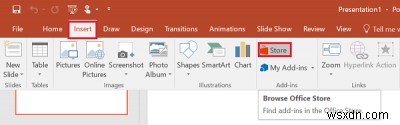
次に、[ストア]に移動し、[Pickit]アドインを探して、選択します。
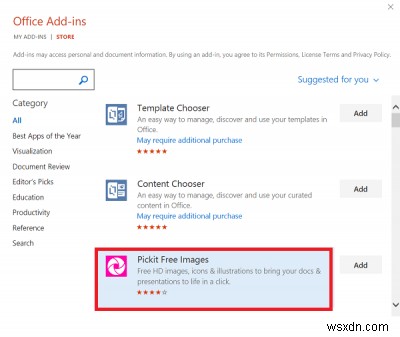
これで、指先と作業ウィンドウで、世界をリードする画像メーカーの本格的なビジュアルを手に入れることができます。
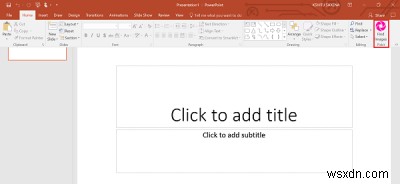
ダウンロードすると、Pickitアイコンが PowerPointのボタンとして表示されます。 、 OneNote および単語 リボン。
キーワード検索を実行するか、カテゴリを選択するだけで、探している画像を見つけることができます。
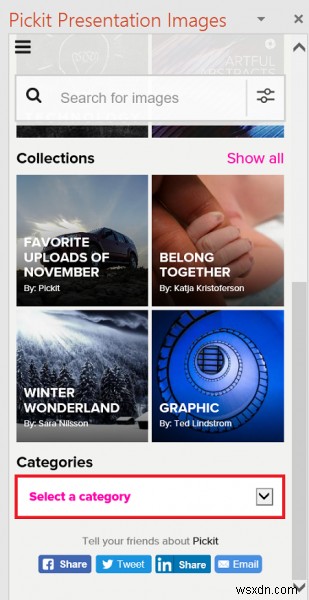
すべての画像は合法であり、無料で使用できます。ライセンスや追加費用は必要ありません。
Pickitは、プレゼンテーションを離れることなく、すばやく簡単に作品を生き生きとさせることができるため、プレゼンテーションに最適なオプションのようです。
何を検索すればよいかわからない場合は、Pickitのプロが厳選したコレクションを参照してください。新しい画像コレクション「TalkLikeaRosling」があります。これは、統計家でありプレゼンターでもあるハンスロスリングのインスピレーションを得たコンテンツと、Gapminderの彼のチームであるDollarStreetの最新プロジェクトを特集しています。
Pickitアドインは、OfficeストアのOfficeアプリまたはWebからダウンロードできます。
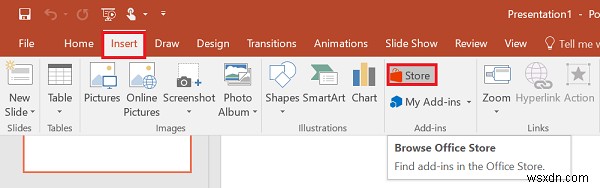
-
iPadとiPhoneで無料のMicrosoftOfficeを入手する方法
iPad(またはiPhone)でWord、Excel、PowerPointを入手できるかどうか疑問に思っていますか?答えはイエスです!この記事では、iPadにMicrosoft Officeアプリをインストールする方法、無料で入手する方法(および入手する必要があるかどうか)、iPadでWord、PowerPoint、Excelを使用する方法について説明します。 MicrosoftがMacおよびiOSデバイス用のOfficeアプリを最初に発表したとき、アプリはかなり制限されていました。 iPadバージョンはいくつかの基本的な編集機能を提供しましたが(ただしOffice 365サブスクライバーの
-
Microsoft PowerPoint を無料で入手する方法
ほとんどの人は、コンピューターでデジタル プレゼンテーションを作成することを考えるとき、すぐに PowerPoint を思い浮かべます。 Microsoft のソフトウェアは時の試練に耐え、最初に導入されてから 30 年以上にわたって多くの人々の頼りになる存在であり続けています。 その間に PowerPoint は多くの変化を遂げましたが、その主な目的は変わらず、人々が素晴らしいスライドショー プレゼンテーションを作成できるようにすることです。 何年もの間、Excel にアクセスする唯一の方法は、Office を完全に支払うことでした。しかし、Office 365 (現在の Micros
